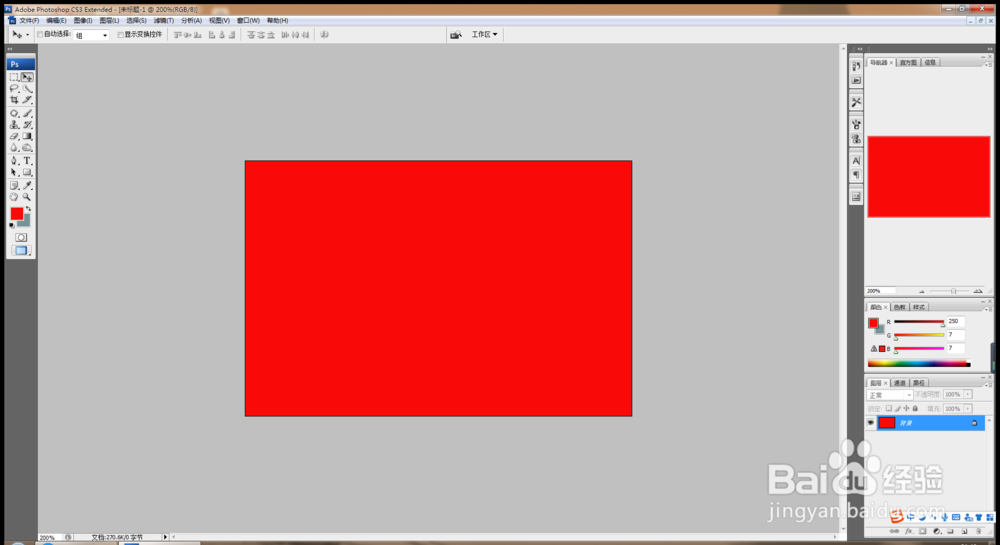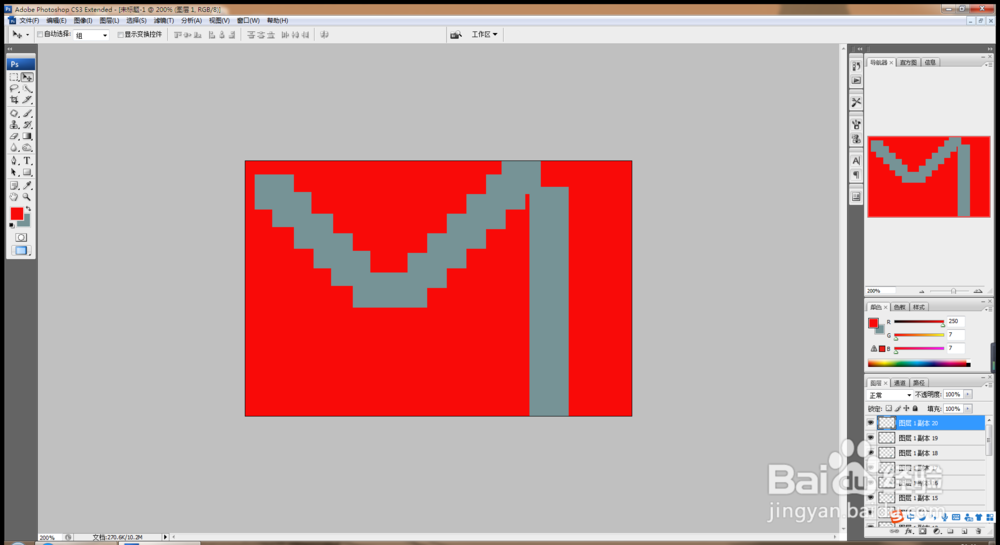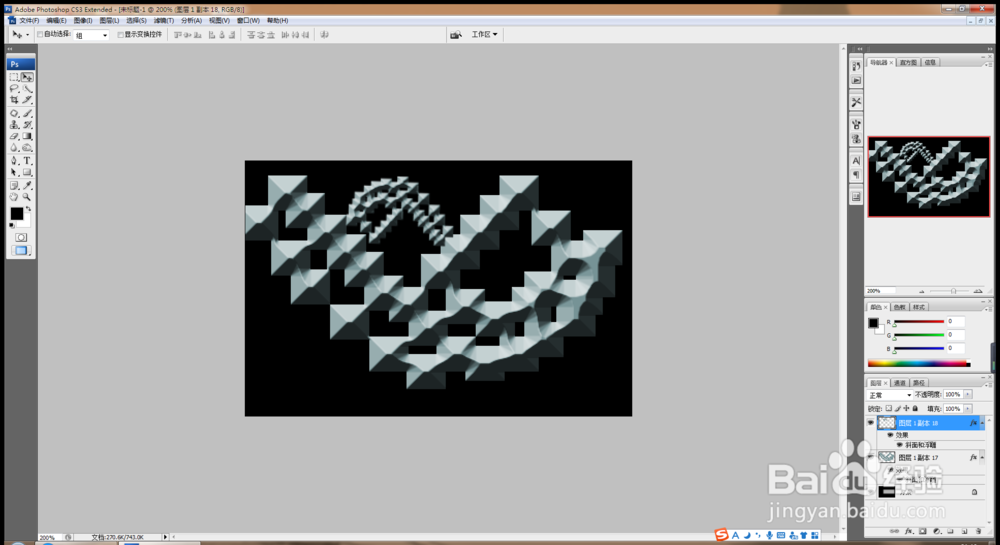1、打开PS,按crl+n新建空白背景,分辨率设置为72,点击确定。设置前景色为红色,按alt+delete键填充。
2、选择矩形选框工具,填充绿色,按alt键复制多个正方形做调整。
3、重新调整背景色为黑色,在复制的时候要多复制几个图层,可以按下crl+e合并图层。
4、双击图层样式,勾选斜面浮雕,浮雕是内斜面,它是图形向里凹陷,雕刻的越清晰,越有层次感,深度为215%,大小为49像素左右,点击确定。
5、复制图层1副本,按crl+T对图形实现自由变换,调整图形大小到最理想的位置。
6、选择横盘文字工具,输入文字字体,字体颜色为白色,设调整字体大小,如图。斜面浮雕效果的运用,一般是想要做更有线条感的立体图形,可自己灵活掌握哦。